Tổng hợp phím tắt photoshop CS6 cho người mới bắt đầu
Trong các phần mềm thiết kế đồ họa, photoshop CS6 được sử dụng nhiều vì có nhiều những công cụ hữu ích. Với những người mới học photoshop, nắm rõ các phím tắt photoshop rất cần thiết.
Nhóm phím tắt photoshop CS6 có chức năng chỉnh sửa (Toolbar) cơ bản
Thiết kế hình ảnh, video là một trong những kỹ năng nghề nghiệp quan trọng. Việc thao tác trong các phần mềm thiết kế sẽ dễ dàng hơn nếu người dùng biết các phím tắt. Sử dụng phím tắt sẽ giúp tiết kiệm thời gian tìm kiếm và dùng thanh công cụ:

Tổ hợp phím tắt cơ bản giúp việc chỉnh sửa dễ dàng hơn
- Di chuyển: V
- Tạo vùng chọn: M
- Tạo vùng chọn theo màu: W
- Tạo vùng chọn tự do/Lasso: L
- Phím tắt crop trong photoshop/cắt hình: C
- Thước kẻ, chấm màu: I
- Công cụ vẽ, nét bút vẽ, tô màu: B
- Lấy mẫu từ hình ảnh: S
- Khôi phục lại mọi thông số ảnh trước đó: Y
- Tẩy, xóa: E
- Phím tắt đổ màu trong photoshop: G
- Đổi màu trên bảng màu: &
- Làm tối ảnh: O
- Tạo vector, vẽ đường: P
- Tạo chữ: T
- Chọn hướng, đường: A
- Vẽ các hình cơ bản như elip, chữ nhật, đường thẳng…: U
- Xem ảnh khi phóng quá to: H
- Xoay ảnh: R
- Phím tắt zoom trong photoshop và thu nhỏ hình ảnh: Z
- Màu mặc định: D
- Chuyển đổi màu giữa Foreground và Background: X
- Chế độ Quick Mask: Q
- Thay đổi các chế độ màn hình: F
- Toggle Preserve Transparency: /
- Healing brush/chấm sửa vùng chưa hoàn thiện: J
- Giảm kích cỡ Brush: [
- Tăng kích cỡ Brush: ]
- Chọn Brush kế tiếp: .
- Chọn Brush trước đó: ,
- Chọn Brush cuối cùng: >
- Chọn Brush đầu tiên: <
Các phím tắt trong photoshop với selecting
- Chọn lại vùng chọn đã hủy nhanh chóng: Ctrl/Cmd + Shift + D
- Phím tắt đảo ngược vùng chọn: Ctrl/Cmd + Shift + I
- Chọn tất cả các layer để thao tác (không bao gồm layer background): Ctrl + Alt + A
- Chọn layer dưới cùng để thao tác: Alt/Opt + dấu phẩy (,)
- Chọn layer trên cùng để thao tác: Alt/Opt + dấu chấm (.)
- Sao chép vùng chọn: Alt + kéo thả
- Sao chép vùng chọn thẳng hàng: Shift + Alt+ kéo thả
- Phím tắt giúp bỏ chọn nhanh chóng: Ctrl + D
- Hiển thị công cụ thay đổi kích thước ảnh: Ctrl + T sau đó Ctrl + 0
- Vừa vẽ vừa di chuyển vùng chọn: Spacebar + Marquee Tool
- Chọn từng kênh màu nhất định (Channel): Ctrl/Cmd + 3 (Red), 4 (Green) hoặc 5 (Blue)
- Chọn 1 màu nhất định từ ảnh: Alt + Brush Tool
Các phím tắt Photoshop với Brush và Fill
- ] hoặc [: Phím tắt này dùng để tăng hoặc giảm kích thước Brush. Chọn kích thước Brush là 1 trong những thao tác quan trọng và thường xuyên sử dụng khi chỉnh hình ảnh. để tiết kiệm thời gian, hãy sử dụng lệnh trên.
- Shift + F5: Phím tắt dùng để đổ màu foreground, màu background hay pattern.
- } hoặc {: Tăng hoặc giảm độ cứng của viền nét cọ (hardness của brush)
- < hoặc >: Chọn loại cọ vẽ trước đó hoặc sau đó.
- Shift + < hoặc Shift + >: Chọn cọ vẽ đầu tiên hoặc cuối cùng trong danh sách brush.
Tổ hợp các phím tắt nâng cao khác
Ngoài những phím tắt photoshop cơ bản trên, những người học thiết kế cần biết thêm loạt phím tắt nâng cao dưới đây:

Phím F1 có chức năng trợ giúp và gợi ý sử dụng công cụ
Các phím tắt từ F1 đến F9 trong photoshop
- Xem hướng dẫn sử dụng và trợ giúp từ nhà phát hành CS6: F1
- Cắt: F2
- Sao chép: F3
- Dán: F4
- Mở pallete brush: F5
- Mở pallete màu: F6
- Mở pallete layer: F7
- Mở pallete info: F8
- Mở pallete Action: F9
Các phím tắt trong Photoshop CS6 có chức năng Filter
- Sử dụng Filter cuối cùng: Ctrl + F
- Extract: Alt + Ctrl + X
- Mở hộp thoại Liquify: Shift + Ctrl + X
- Mở hộp thoại Pattern Maker: Alt + Shift + Ctrl + X
- Mở hộp thoại Vanishing Point: Alt + Ctrl + V
Phím tắt tạo layer mới trong photoshop
- Tạo layer mới nhanh chóng: Shift + Ctrl + N
- Sao chép layer có sẵn/tạo layer mới từ layer có trước đó: Ctrl + J
- Tạo layer mới từ một vùng cắt, vùng chọn: Shift + Ctrl + J
- Tạo mặt nạ cho ảnh: Alt + Ctrl + G
- Nhóm các layer với nhau: Ctrl + G
- Bỏ nhóm layer có sẵn: Shift + Ctrl + G
- Di chuyển layer lên trên layer khác: Ctrl + ]
- Di chuyển layer xuống dưới một layer khác: Ctrl + [
- Di chuyển lên trên cùng: Shift + Ctrl + ]
- Di chuyển xuống dưới cùng: Shift + Ctrl + [
- Gộp tất cả layer có trong file (hiển thị và không hiển thị): Ctrl + E
- Gộp layer đang hiển thị: Shift + Ctrl + E
Các phím tắt trong Photoshop để lưu file
- Lưu ảnh cho web: Ctrl+ Shift + Alt + S
- Tắt và đi tới Adobe Bridge: Ctrl + Shift + W
- Chuyển sang công cụ Airbrush: Shift + Alt + P
Sửa lỗi không dùng được phím tắt photoshop
Một số người dùng gặp phải trường hợp không dùng được phím tắt trong photoshop. Nguyên nhân chủ yếu là do lỗi chức năng trên Windows. Để khắc phục tình trạng này, bạn chỉ cần chuyển ngôn ngữ đang sử dụng từ tiếng Anh sang tiếng Việt, hoặc bạn chỉ cần tắt Unikey. Các phím tắt sẽ nhanh chóng hoạt động trở lại.
Nếu vẫn không thể áp dụng các phím tắt trong quá trình chỉnh sửa ảnh, bạn có thể kiểm tra cài đặt liên quán đến các phím tắt trong photoshop cs6. Vì lỗi này có thể bắt nguồn từ một thiết lập, bạn chỉ cần chỉnh lại thiết lập có sẵn.
Bạn chỉ cần chọn Edit, sau đó chọn Keyboard Shortcuts. Chọn phím tắt muốn thay đổi và áp dụng những công thức phía trên.

Học thiết kế đồ họa cần yếu tố nào và học ở đâu?
Học thiết kế đồ họa cần sự sáng tạo và học hỏi không ngừng. Nhiều bạn trẻ cho rằng học thiết cần phải giỏi hội họa. Tuy nhiên, những người làm nghề thiết kế đồ họa (designer) đa phần đều không biết vẽ. Yếu tố quan trọng nhất khi theo đuổi lĩnh vực thiết kế đồ họa là tư duy thẩm mỹ.
Ngoài ra, designer cần phải có những kỹ năng như:
- Sử dụng thành thạo các thao tác chỉnh sửa ảnh.
- Biết cách sắp xếp bốc cục.
- Nắm bắt trend tốt.
- Biết cách phối hợp màu sắc.
- Nhạy bén với những chủ đề và tư duy hình ảnh tốt.
- Xây dựng và định hình được phong cách thiết kế riêng.
- Có thể sử dụng nhiều phông chữ và biết cách kết hợp các phông chữ. Bạn có thể học cách tải font chữ về illustrator, photoshop và bắt đầu thực hành.
Để phát triển các kỹ năng này, bạn có thể tham gia các khóa học về hình ảnh, mỹ thuật. Đây là tiền đề để việc thiết kế trở nên dễ dàng hơn.
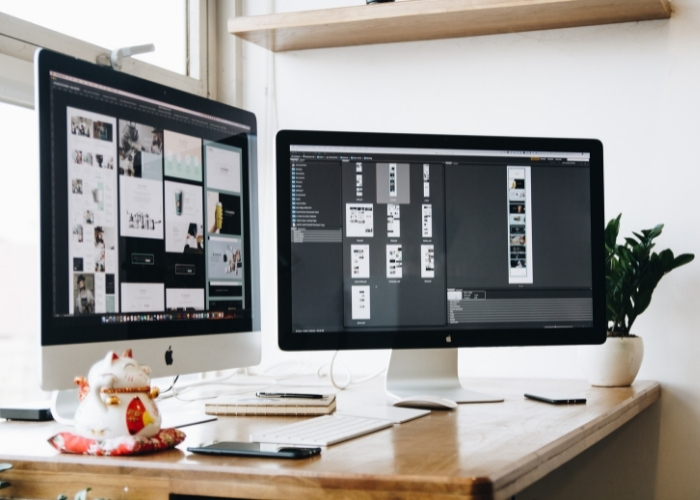
Học thiết kế đồ họa hiện nay không còn quá khó khăn. Bạn có thể học trên mạng thông qua những video hướng dẫn của các designer nổi tiếng. Bạn cũng có thể bắt đầu bằng việc nghiên cứu tài liệu về photoshop. Tuy nhiên, cách học hiệu quả nhất là tham gia các khóa học.
Những lớp học thiết kế giúp bạn nắm bắt được cách sử dụng thao tác cụ thể. Lộ trình học rõ ràng giúp bạn nâng cao trình độ một cách rõ ràng. Bạn có thể đăng ký các khóa học photoshop online nếu không có quá nhiều thời gian.
Edumall là nền tảng trực tuyến chuyên cung cấp các khóa học về thiết kế, tài chính và phát triển bản thân. Bạn có thể nâng cao kỹ năng một cách nhanh chóng thông qua nền tảng này.
Bên trên là tổng hợp những phím tắt photoshop cơ bản dành cho người mới bắt đầu. Nếu bạn đang tìm kiếm khóa học thiết kế đồ họa cơ bản và tiết kiệm, hãy tham khảo ngay các khóa học của Edumall.vn.
Tác giả
Cody Nguyễn
Cody Nguyễn là du học sinh Mỹ với hơn 10 năm kinh nghiệm trong lĩnh vực giáo dục, tập trung vào các kỹ năng phát triển con người. Các bài viết của Cody cho siêu thị khóa học trực tuyến Edumall đã thu hút hàng triệu lượt xem và giúp cho hàng triệu học viên cải thiện kỹ năng cá nhân và thành công hơn trong công việc và cuộc sống.
Bài viết liên quan
Phổ biến
Phổ biến
[EDUMALL x MOMO] Tặng bạn GÓI QUÀ 500.000Đ chỉ với 5 bước đơn giản
Phổ biến
JobTest và TOPICA chính thức trở thành đối tác chiến lược
Kinh Doanh
Bắt đầu học kinh doanh từ đâu để có nền tảng kiến thức vững chắc nhất?
Ngoại Ngữ
Phương pháp học tiếng anh giao tiếp online cùng Edumall
Phát triển bản thân
Lựa chọn học nấu ăn – trải nghiệm thú vị với thế giới ẩm thực phong phú
Phát triển bản thân
22 Thủ Thuật Excel Giúp Tăng 200% Năng Suất Công Việc


